Windows Defender bruker Antimalware Tjeneste Kjørbar fil (eller MsMpEng) prosess for å utføre sine funksjoner. MsMpEng.exe-er kjørbare som går MsMpEng.exe. Men en del av Windows-brukere har bemerket at MsMpEng noen ganger viser høy CPU-bruk. Noen brukere selv bli bekymret for at MsMpEng.exe kan være et virus.
I denne artikkelen, vil du lære hva MsMpEng.,exe-er, hvorfor den bruker høy CPU og hvordan for å fikse Høy CPU-Bruk Av MsMpEng.
Anbefalt: > Hvordan for å Fikse Høy CPU-Bruk Av Antimalware Tjeneste Kjørbar (MsMpEng)
Hva er Msmpeng.exe?
MsMpEng.exe-er kjørbare filen som kjører Windows Antimalware Tjeneste Kjørbar for å aktivere Windows Defender til å kontinuerlig overvåke din PC for potensielle trusler. Når det kjører, Antimalware Tjeneste Kjørbar sikrer også at Windows Defender gir real-time beskyttelse mot virus, malware, og nettangrep.
MsMpEng.,exe-er en viktig og kjernen prosessen med Windows Defender. Dens funksjon er å skanne nedlastede filer for spyware, slik at den finner noen mistenkelige elementer vil fjerne eller isolere dem. Det er også aktivt hindrer spyware infeksjoner på din PC ved å søke systemet for kjente ormer og trojanske programmer.
Hvorfor Msmpeng.exe fører til Høy CPU-Bruk
Men det har vært mange bruker rapporterer at de noen ganger MsMpEng.exe kan også være årsaken til uforholdsmessig høy CPU og minnebruk. De to vanligste årsakene til MsMpEng.,exe å være forbruker høy CPU-bruk er:
- Beskyttelse i sanntid: Windows Defender-real-time-funksjon som er kontinuerlig skanning av filer og koblinger, etc. i ekte tid.
- Full Scan: Windows Defender utfører en fullstendig skanning av alle filene, enten planlagt når datamaskinen våkner opp eller når du er koblet til et nettverk. Dette kan føre til at systemet til å oppleve hyppige henge, henger, og forsinket tilgang/svar-på grunn av høy CPU-bruk.,
Imidlertid andre mulige årsaker til Antimalware Tjeneste Kjørbar (MsMpEng) ved hjelp av høy CPU også inkluderer:
- Lave hardware-ressurser;
- Windows-komponenter/programvare konflikter;
- Malware eller virus infeksjon;
- Feilkonfigurert eller korrupt Windows systemfiler.
- Utdatert Windows Defender-definisjoner;
- Selv skanning funksjon av Windows Defender-katalogen;
Er MsMpEng.,exe et virus
MsMpEng.exe-er ikke et virus, men en legitim innebygd i Windows prosess som kjører i bakgrunnen, for å sikre at Windows Defender funksjoner på en hensiktsmessig måte.
Imidlertid, når du merker MsMpEng.exe-filen ved hjelp av høy datamaskin ressurser du bør ikke utelukke muligheten av et virus eller malware infeksjon. Siden det er en .exe exe-filen, det er sårbare for både etterligning av skadelig programvare og virus angrep. Noen malware skapere kan lage skadelig programvare-koder som etterligner MsMpEng.exe navn for å unngå å bli oppdaget.
Skal jeg fjerne MsMpEng.exe?
Hvis MsMpEng.,exe forårsaker problemer på datamaskinen, for eksempel høy CPU-bruk, kan du deaktivere eller fjerne det.
Merk at hvis du deaktiverer Antimalware Tjeneste Kjørbar, datamaskinen vil være sårbare for skadelig programvare og andre trusler som kan være lurt å angripe dine filer og data, for eksempel spionprogrammer eller trojanere.
Så, før du deaktivere Antimalware Tjeneste Kjørbar sikre at du har en tredjeparts antivirus program, for eksempel Panda Dome eller Avast, program som er installert på datamaskinen.
Hvordan å fjerne MsMpEng.,exe på Windows-10
Bruk en av følgende løsninger for å løse høy CPU-bruk av Antimalware Tjeneste Kjørbar:
Fikse #1: Skanne Datamaskinen for Skadelig programvare
Det har vært tilfeller der malware eller virus infeksjon kapret MsMpEng.exe-prosessen. I dette tilfellet, du trenger for å skanne PC-en med en kvalitet anti-malware program som Malwarebytes og Trend Micro for å identifisere og slette skadeprogrammer som kan være bosatt på PC-en din og forårsaker slike PC-feil.,
Fikse #2: Deaktiver Windows Defender
Hvis høy CPU-bruk av MsMpEng problemet vedvarer må du deaktivere Windows Defender. Merk at du deaktivere Windows defender kan gjøre deg sårbar for mange cyber-angrep hvis du ikke har en tredje-part antivirus program.
for Å deaktivere Windows Defender (gjennom registerredigering):
- Trykk på Vinner-Tast + R for å åpne Kjør-Dialogboksen.
- Skriv inn Regedit, og klikk på OK for å åpne registerredigering.,
- Sjekk den venstre navigasjonsruten, og dobbeltklikk deretter på mapper for å navigere til følgende bane:
HKEY_LOCAL_MACHINE\SOFTWARE\Policies\Microsoft\Windows Defender. - Finn en registeroppføring kalt DisableAntiSpyware > deretter dobbeltklikke på den og angi verdien til 1.,
- Hvis det er ingen registeroppføring kalt DisableAntiSpyware, gå tilbake til hovedsiden registerredigering ruten og høyre-klikk på det > velg Ny > DWORD (32-biters) Verdi.
- Nå, navn på den nye registernøkkelen DisableAntiSpyware > dobbel klikk på den og du vil angi verdien til 1.
Fikse #3: Endre Windows Defender Planlegging innstillinger
En rekke Windows-brukere, som rapporterer høy CPU-bruk av MsMpEng.exe si at det skjer i løpet av en full system scan., For å sortere disse problemene, kan du planlegge skanne til å skje når du ikke bruker PC-en:
- Åpne Windows søk og skriv oppgaveplanlegging

- På oppgaveplanlegging tv, naviger til venstre ruten, og dobbeltklikk på oppgaveplanlegging Bibliotek
- Vis mapper som du vil navigere til følgende bane: Bibliotek/Microsoft/Windows/Windows Defender.,
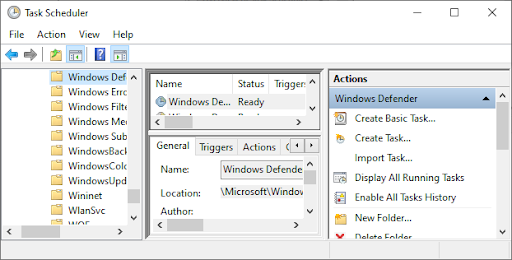
- I Windows Defender-mappen, kan du finne Windows Defender på Planlagt Søk i den midterste ruten, og dobbeltklikk på det.
- På det nye Vinduet gå til flippen Betingelser, og fjern merket for alle alternativene og deretter på OK. Dette vil fjerne den planlagte skanninger på din PC.

- Nå, planlegge Windows Defender skal søke.,

- Igjen dobbeltklikk Windows Defender Planlagt Skanning.
- Gå til den Utløser-fanen, og klikk deretter Ny.
- Neste, opprette et nytt søk planlegg – enten ukentlig skanner eller månedlig skanner avhengig av hva som passer dine behov, og kan gjøre deg i stand til å balansere mellom beskyttelse og systemeffektivitet.
- Nå, velg Dag av skanningen, og klikk på OK. Kontroller at skanning er aktivert.,
- Gjenta den samme prosessen for de tre andre tjenester: Windows Defender Opprydding, Windows Defender Cache Vedlikehold, og Windows Defender Bekreftelse.
Denne prosessen vil planlegge din PC ‘ s Windows Defender til å fungere som per dine preferanser. Start PCEN på nytt og se om Antimalware Tjeneste Kjørbar fortsatt bruker en høy CPU.,
FIKSE #4: Legge til Antimalware Service Kjørbare filen i Windows Defender er listen over ekskluderte
Når skanning din PC, Windows Defender sjekker alle filer, inkludert seg selv – som er en vanlig årsak til system forsinkelser. Du utelukke Windows defender fra skanning seg selv ved bare å legge det til i listen over ekskluderte.
- Åpne oppgavebehandling ved å trykke Ctrl + Skift + Esc (eller høyreklikk på Oppgavelinjen og velg oppgavebehandling).,
- I listen over elementer, kan du finne Antimalware Tjeneste Kjørbar > høyreklikk på den og velg Åpne filplassering.

- Kopier den fullstendige banen til Antimalware Tjeneste Kjørbar på adresselinjen.
- Nå, kan du åpne Windows Start-menyen og skriv inn «windows defender» og deretter klikk på den øverste resultat for å starte Windows Defender Security Center.,
- Neste klikk på Virus & trussel beskyttelse > klikk på Virus & trussel beskyttelse innstillinger, klikker du på Administrer innstillinger.
- Nå, bla ned til «Unntakene» deretter klikker du Legg til eller fjern unntak.
- Klikk på Legg til en ekskludering, velger du Mappen alternativet lim inn Antimalware Tjeneste Kjørbar (MsMpEng.exe) banen du kopierte fra adresselinjen.
- Nå klikk Åpne.,
Denne prosessen vil ekskludere Antimalware Tjeneste Kjørbar mappe fra skanningen.
Innpakning Opp
Windows Defender er et viktig verktøy, spesielt fordi det kommer gratis med Windows-operativsystemet. Imidlertid, det kan sette en belastning på systemet CPU. hvis du følger fremgangsmåten vi har beskrevet i denne artikkelen, vil du ta kontroll over Antimalware Tjeneste Kjørbar på PC-en din og holde datamaskinen kjører på full hastighet.
Visste du finner denne artikkelen er informativ og nyttig?, Sørg for å sende dette master guide til alle du arbeidet med å ytterligere forbedre teamets produktivitet. Gå tilbake til vår nettside for tilbud på Microsoft Office-programmer, så vel som mer nyttige guider og artikler relatert til Microsofts mest populære produktivitet suite.
ønsker du å motta kampanjer, tilbud og rabatter for å få våre produkter til den beste prisen? Ikke glem å abonnere på vårt nyhetsbrev ved å skrive inn e-postadressen din nedenfor! Motta de nyeste teknologien nyheter i innboksen din, og bli den første til å lese våre tips for å bli mer produktive.,
Du kan også liker
> Hva er Moderne Oppsett Vert, og hvordan du løser problemer med det?
> Hvordan for å Fikse en Uventet Store Feil i Windows-10
> Fast: potensielle Windows update database error oppdaget